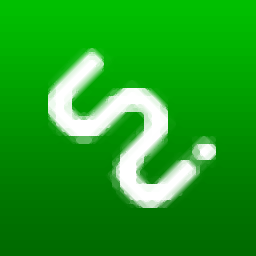Convert Pdf to Word Plus转换文件格式的方法
- 时间:2020-11-11 11:23
- 来源:下载吧
- 编辑:longnian
Convert Pdf to Word Plus是一款简单易用的文件格式转换软件,该软件界面简单清爽,用户使用这款软件,可以将PDF文件转为Word文件、图片以及网页等,转换的速度非常快,转换的效率也很高。在日常的办公生活中,我们常常需要转换文件格式。相信大家都知道,PDF文件只能在PDF编辑器中才能对文档内容进行编辑,如果想要在其他的文档编辑软件中处理PDF文件内容,就需要将其进行格式转换。那么接下来小编就给大家详细介绍一下Convert Pdf to Word Plus转换文件格式的具体操作方法,有需要的朋友可以看一看。

方法步骤
1.首先打开软件,我们在界面左下角找到“添加”按钮,点击该按钮就可以打开文件添加页面。

2.接着在文件添加页面中,我们选中需要转换格式的PDF文件后,再点击页面右下角的“打开”按钮即可。

3.将文件添加到软件后,我们在界面右侧可以看到输出格式一栏,根据自己的需要在该栏下方选择输出格式,比如小编选择“W文档”。

4.然后点击界面上方的“设置”选项进入到设置页面,我们在页面中可以看到“保存路径”选项,根据自己的需要在其下方选择保存路径。

5.如果在上一步中选择“自定义”选项,则还要点击其后面的“选择”按钮打开文件保存路径选择页面设置文件的输出目录。

6.接下来我们在界面右下角找到“保存”按钮并点击,再点击界面左上角的“主页”按钮,返回到软件主界面。

7.完成以上所有步骤后,我们在界面右下角找到绿色的“转换”按钮,点击该按钮就可以开始转换文件格式了。

以上就是小编给大家整理的Convert Pdf to Word Plus转换文件格式的具体操作方法,方法简单易懂,有需要的朋友可以看一看,希望这篇教程对大家有所帮助。
- 4Easysoft PDF to ePub Creator转换文件格式的方法
- 转转大师pdf转换成word转换器转换文件格式的方法
- Birdie Excel to PDF Converter转换文件格式的方法
- Batch Word to PNG Converte转换文件格式的方法
- Wondershare PDF to PowerPoint Converter转换文件格式的方法
- Okdo Pdf to Jpeg Converter将PDF转为图片的方法
- 超级全能音频转换器转换音频格式的方法
- 即刻PDF转换器提取PDF图片的方法
- 即刻PDF转换器压缩PDF的方法
- ChiefPDF Image to PDF Converter Free将图片转为PDF的方法
- 即刻PDF转换器提取PDF页面的方法
- AVCWare Video Converter Free转换视频格式的方法
最近更新
-
 淘宝怎么用微信支付
淘宝怎么用微信支付
淘宝微信支付怎么开通?9月5日淘宝公示与微信
- 2 手机上怎么查法定退休时间 09-13
- 3 怎么查自己的法定退休年龄 09-13
- 4 小红书宠物小伙伴怎么挖宝 09-04
- 5 小红书AI宠物怎么养 09-04
- 6 网易云音乐补偿7天会员怎么领 08-21
人气排行
-
 格式工厂视频转换失败解决经验
格式工厂视频转换失败解决经验
格式工厂视频文件转换失败解决经验,有时下载视频文件的时候老是
-
 格式工厂显示“Error 0x1:函数不正确”
格式工厂显示“Error 0x1:函数不正确”
格式工厂显示“Error0x1:函数不正确”,很多时候我们在转东西的时
-
 如何用NERO刻录APE&FLAC无损音频 nero刻录软件怎么用
如何用NERO刻录APE&FLAC无损音频 nero刻录软件怎么用
Nero是一个常用的功能机器强大的刻录软件,支持多,兼容好,使用
-
 怎么用格式工厂裁剪视频画面
怎么用格式工厂裁剪视频画面
很多时候我们知道格式工厂有转换格式的功能,却不知道有截图的作
-
 什么软件可以打开heic格式的图片?heic格式怎么转化jgg?
什么软件可以打开heic格式的图片?heic格式怎么转化jgg?
什么软件可以打开heic格式的图片?heic格式怎么转化jgg?ios11正
-
 格式工厂怎么安装?
格式工厂怎么安装?
格式工厂(FormatFactory)是一款多功能的多媒体格式转换软件,适用
-
 格式工厂转化视频为MP4
格式工厂转化视频为MP4
格式工厂转化视频为MP4,很多爱好动画片的爱好者,他们喜欢看动画
-
 爱奇艺下载的视频怎么转换成mp4格式 爱奇艺视频qsv转换mp4教程
爱奇艺下载的视频怎么转换成mp4格式 爱奇艺视频qsv转换mp4教程
爱奇艺视频qsv转换mp4教程:1.下载qsv格式,用格式工厂转换,转换
-
 怎样把扫描件转换成word文件 pdf转word图文教程
怎样把扫描件转换成word文件 pdf转word图文教程
现在很多工作都是需要把资料录入电脑的,对于2个文件的格式不对,
-
 flv转换mp4
flv转换mp4
格式工厂我们都知道是一个很强大的格式转换软件,可以帮你转换你